图文详解win10系统使用迅雷看看播放视频有声音没显示画面的技巧
发布日期:2020-03-15 作者:雨林木风纯净版系统 来源:http://www.8ud.cn
你是否遇到过win10系统使用迅雷看看播放视频有声音没显示画面的问题。那么出现win10系统使用迅雷看看播放视频有声音没显示画面的问题该怎么解决呢?很多对电脑不太熟悉的小伙伴不知道win10系统使用迅雷看看播放视频有声音没显示画面到底该如何解决?其实只需要 1、首先,双击打开迅雷看看软件,然后点击上方任务栏中的播放-画面-高级; 2、之后便会弹出如下图中所示的系统设置窗口了,在左侧菜单中点击画面,然后在右侧界面中选择把渲染模式改为“覆盖模式(overlay)”或“未渲染(Renderless)”,完成伤处设置之后,我们再来试试使用迅雷看看播放视频文件,是不是就不会再出现黑屏的故障了;就可以了。下面小编就给小伙伴们分享一下win10系统使用迅雷看看播放视频有声音没显示画面的详细步骤:
解决方法如下:
1、首先,双击打开迅雷看看软件,然后点击上方任务栏中的播放-画面-高级;
2、之后便会弹出如下图中所示的系统设置窗口了,在左侧菜单中点击画面,然后在右侧界面中选择把渲染模式改为“覆盖模式(overlay)”或“未渲染(Renderless)”,完成伤处设置之后,我们再来试试使用迅雷看看播放视频文件,是不是就不会再出现黑屏的故障了;
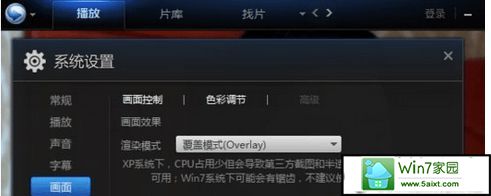
3、如果以上方法不能解决,再试试关闭硬件加速。在桌面右键点击空白处,选择屏幕分辨率,接下来在设置界面中点击高级设置。然后在弹窗中切换到疑难解答中,将“硬件加速”调至“无”,之后点击确定即可。
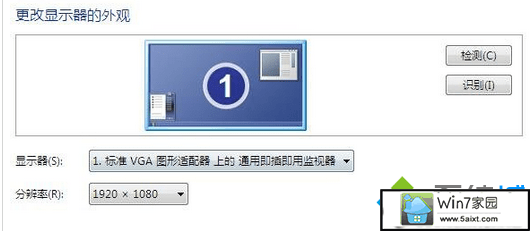
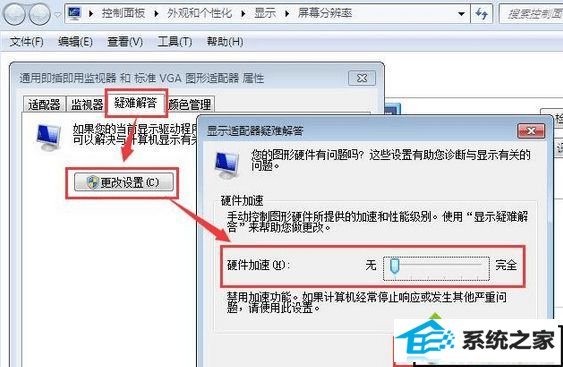
相关系统推荐
- 深度技术WinXP 体验装机版 2021.07 2021-06-10
- 雨林木风 Ghost Win10 64位 纯净版 v2019.07 2019-06-27
- 雨林木风win11 64位分享精品版v2021.10免激活 2021-09-06
- 电脑公司Win10 正式装机版32位 2020.07 2020-06-13
- 番茄花园Windows xp 电脑城2021五一装机版 2021-05-02
- 萝卜家园Win7 安全装机版64位 2021.02 2021-01-12
- 电脑公司Windows11 大神装机版64位 2021.08 2021-07-15
- 电脑公司Windows10 优化装机版64位 2020.09 2020-08-16
- 电脑公司WinXP 完美装机版 2020.06 2020-05-09
- 雨林木风Window7 32位 万能春节纯净版 v2020.02 2020-01-24
栏目专题推荐
青苹果装机卫士 鹰王一键重装系统 番茄家园u盘装系统 大番茄官网 小兵重装系统 魔法猪win7系统下载 企业版装机大师 win10装机卫士 桔子win8系统下载 大地官网 乡巴佬装机助手 屌丝系统 专注于装机管家 蜻蜓win7系统下载 睿派克装机管家 小鱼win10系统下载 小黑装机助手 雨林风木win8系统下载 电脑公司装机卫士 番茄家园u盘启动盘制作工具系统下载推荐
系统教程推荐
- 1win7系统修复注销关机声音的配置办法
- 2w7装机版旗舰版和强化版的区别是什么?w7装机版旗舰版和强化版哪个好
- 3win7系统桌面右键菜单如何添加关机项
- 4xp装机版安装office2007提示错误1402
- 5win10系统系设置windows照片查看器为默认查看器的操作方案
- 6win10系统qq消息没有提示音的方法介绍
- 7win10系统切换输入法快捷键是什么
- 8win10系统“系统更新安装完毕”才能关机的还原教程
- 9win10系统怎么彻底卸载loadrunner_win10系统完全卸载loadrunner的图
- 10win10装机版系统如何打开虚拟键盘
- 11win7系统360浏览器兼容模式如何配置
- 12一键重装系统简体吗
 雨林木风纯净版系统
雨林木风纯净版系统








